
PowerPoint 2016提供了丰富的图形功能,但仍有许多个性化图形无法通过这些功能直接制作,只能通过多种功能的协调组合才能实现。今天,边肖将带你做一个很酷的半环图,一定会让你的PPT与众不同。懒得自己动手的同学也可以直接下载边肖做的模板,下载链接http://pan.baidu.com/s/1bo8u4J9.
软件名称:PowerPoint2017简体中文免费完整版软件大小:60.7MB更新时间:2016-12-12立即下载。启动PowerPoint 2016后,创建一个新的空白演示文稿,然后切换到“插入”选项卡,单击“形状”,选择绘制一个大圆和一个小圆(绘制时按住Shift键以获得一个完美的圆),并对齐它们的中心。

切换到“绘图工具-格式”,然后点击工具栏上的“合并形状”,选择“组合”模式,就可以得到一个环形。把这个戒指复制一份,填成灰色,放在一边备用。接下来,继续选择戒指,点击“形状效果”,从下拉菜单中选择一个三维样式,将戒指变成三维。

接下来,裁剪出圆环,实际上是画另一个图形来部分覆盖圆环,然后选择这两个图形,执行“合并形状裁剪”命令。


如果得到的环长不合适,可以右击被覆盖的三角形,选择“编辑顶点”,通过编辑锚点来改变三角形,使其完全覆盖环上不需要的部分,然后执行“合并形状裁剪”命令。
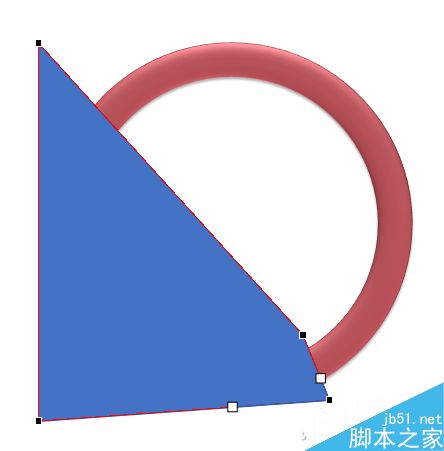
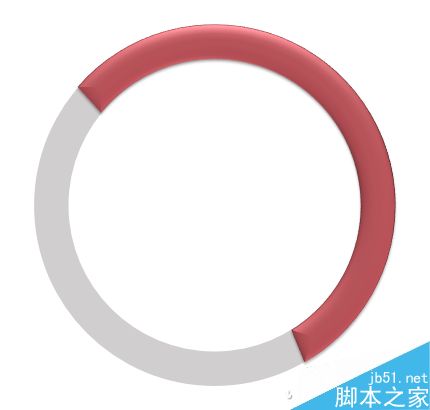
叠加图形要变形进行一次性叠加的原因是PowerPoint 2016不支持二次裁剪。如果你剪了一个图形,继续用这种方法剪,你会得到一个无法控制的奇怪形状。
好吧。同样的方法,再做几个其他的半环图,然后用不同的颜色填充,叠加在一起。最后加上相应的文字内容和装饰,一张酷炫的幻灯片就完成了。效果还不错。

以上是PPT的介绍,做一个很酷的叠加半环图。操作非常简单。你学会了吗?希望这篇文章对大家有所帮助!